- El Error del sistema de archivos (-1073740791) evita que se inicien aplicaciones, especialmente aquellas que requieren privilegios administrativos.
- El error surge debido a archivos corruptos del sistema, infección de malware o problemas con la instalación de Windows.
- Para arreglar las cosas, instale las últimas actualizaciones de Windows, cree una nueva cuenta de usuario o realice una actualización en el lugar, entre otras soluciones.
Todos nos hemos encontrado con errores de aplicaciones en la PC, ya sea con los integrados u otros programas que no se inician. Y aunque la mayoría de estos se deben a una DLL faltante, algunos son de naturaleza bastante compleja. Uno de ellos es el Error del sistema de archivos (-1073740791).
Generalmente se encuentra cuando se ejecutan aplicaciones que requieren privilegios administrativos, el Código de salida -1073740791 Afecta a una amplia gama de aplicaciones del sistema y, a menudo, hace que Windows se bloquee o que la PC deje de responder. Entonces, ¡descubrámoslo todo!
¿Qué es el error del sistema de archivos (-1073740791)?
El Error del sistema de archivos (-1073740791) surge debido a un problema con el sistema operativo o el disco. Y según nuestra investigación, no hay mucho que los usuarios puedan hacer aparte de reiniciar o reinstalar Windows. La razón por la que la mayoría de los usuarios no pueden ejecutar Símbolo del sistema como administrador, lo cual es vital para el proceso de solución de problemas.
Aquí hay algunas razones por las que los usuarios reciben el mensaje de error:
- Archivos corruptos del sistema: Una razón común detrás del error son los archivos corruptos del sistema en la PC, y esto puede generar otros problemas, incluido un BSOD (pantalla azul de la muerte).
- Problemas con el disco: El Error del sistema de archivos (-1073740791) podría deberse a que Windows no puede leer los datos del disco, principalmente debido a un sector corrupto o dañado.
- Malware o infección de virus: Algunos usuarios informaron que el error apareció después de que el malware infectara la PC, por lo que deberá verificarlo.
- Faltan archivos de aplicaciones: si el problema se limita a una aplicación específica, es probable que sus archivos falten, estén corruptos o sean ilegibles.
¿Cómo soluciono el error del sistema de archivos (-1073740791)?
Antes de pasar a los que son un poco complejos, aquí hay algunas soluciones rápidas para probar:
- Reinicia la computadora.
- Instale las actualizaciones pendientes de Windows.
- Deshabilite cualquier antivirus de terceros en la PC.
Si ninguno funciona, pase a las correcciones que se enumeran a continuación.
Consejo
Debe ejecutar el símbolo del sistema con privilegios administrativos para algunas soluciones aquí. Si no puede hacerlo, le recomendamos iniciar Windows en modo seguro y luego realizar los pasos. Para los usuarios que también enfrentan problemas con eso, las otras soluciones seguramente ayudarán.
1. Ejecute los escaneos DISM y SFC
- Presione Windows + R para abrir Corrertipo cmdy presione Ctrl + Shift + Enter.
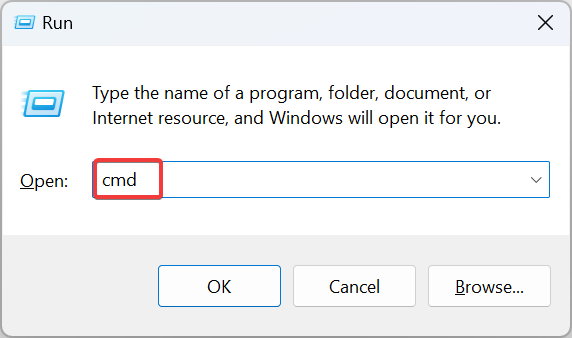
- Hacer clic Sí en el UAC inmediato.
- Pegue los siguientes comandos individualmente y presione Enter después de cada uno para DISM:DISM /En línea /Imagen de limpieza /CheckHealth DISM /En línea /Imagen de limpieza /ScanHealth DISM /En línea /Imagen de limpieza /RestoreHealth
- A continuación, ejecute el SFC escanear:sfc /escanear ahora
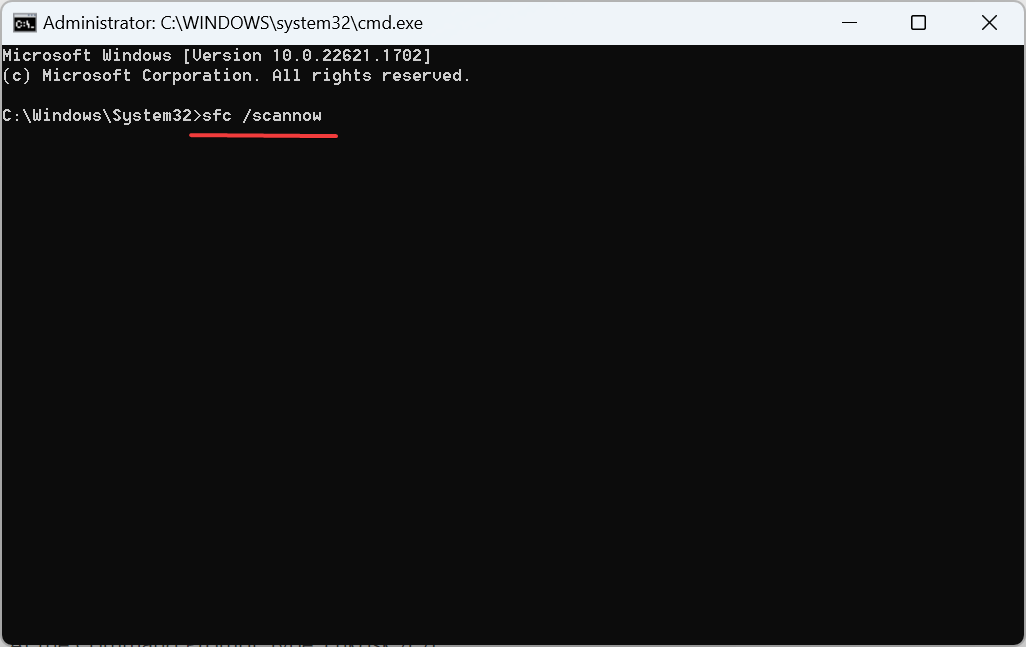
- Una vez hecho esto, reinicie la computadora.
en caso de que el Error del sistema de archivos (-1073740791) con el Administrador de tareas apareció de la nada, podrían ser los archivos del sistema los culpables. Y en este caso, ejecutar la herramienta DISM y el escaneo SFC debería ayudar.
Además de eso, también es útil utilizar un software dedicado creado por expertos para diagnosticar su sistema operativo Windows y reparar los archivos del sistema dañados en minutos.
2. Escanea en busca de malware
- Presione Windows + S para abrir Buscartipo Seguridad de Windows en el campo de texto y haga clic en el resultado de búsqueda correspondiente.

- Haga clic en Protección contra virus y amenazas.
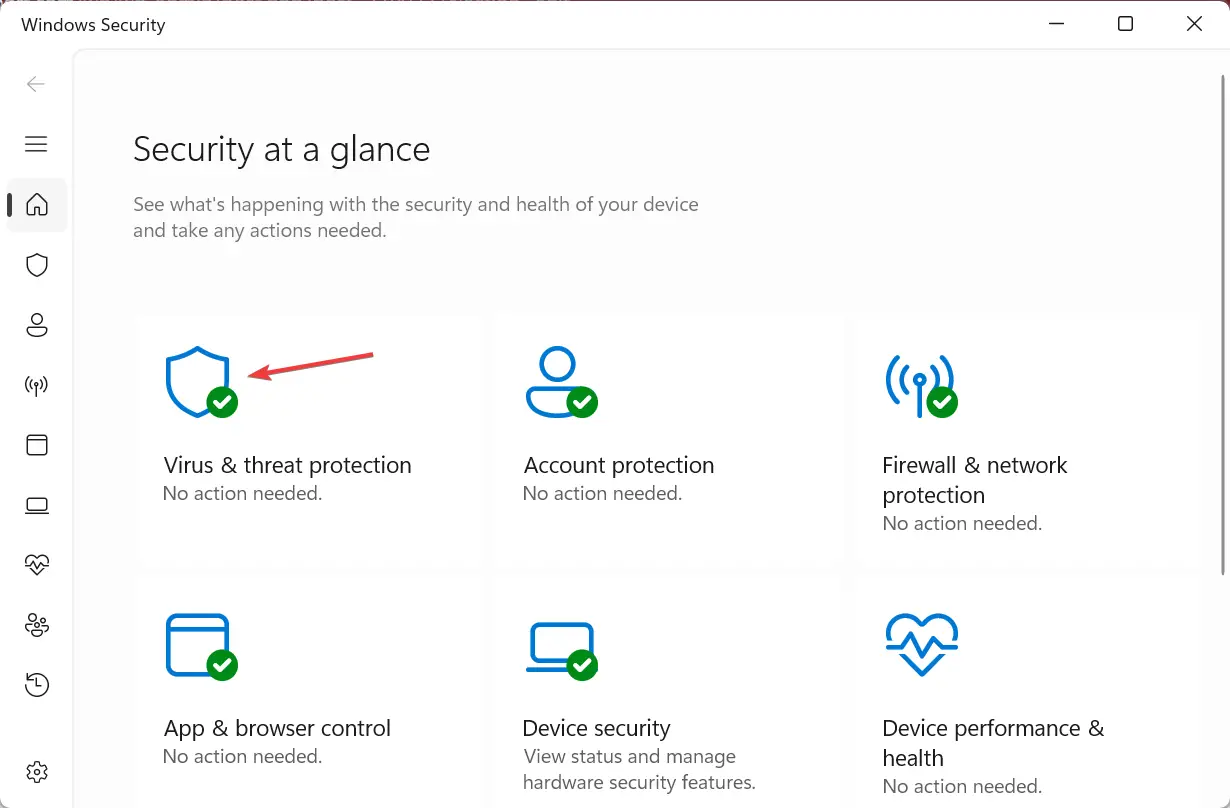
- Haga clic en Opciones de escaneo.
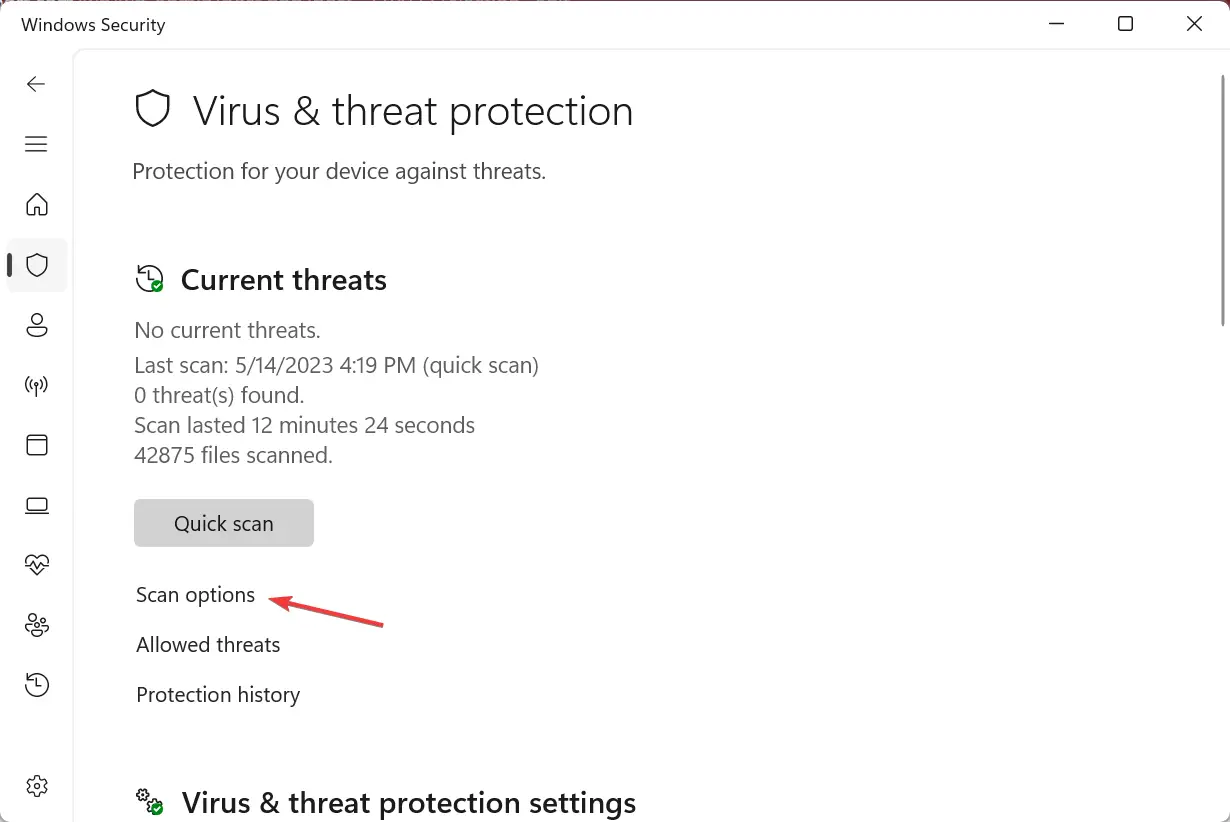
- Elegir Análisis completo y luego haga clic en Escanear ahora.
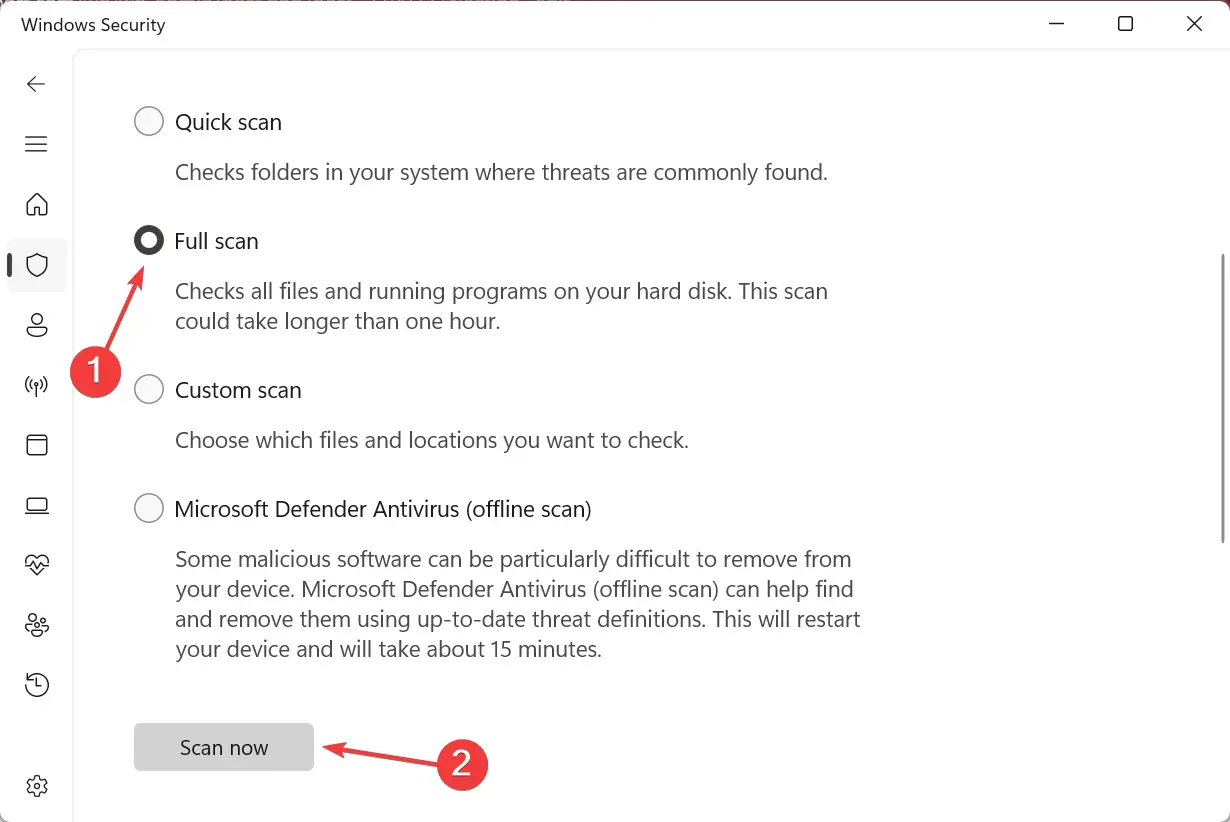
- Espere a que se complete el escaneo.
Si el Error del sistema de archivos (-1073740791) with Registry Editor apareció después de descargar un archivo o instalar una aplicación de una fuente no confiable, lo más probable es que se trate de un malware o virus. Ejecute un análisis completo del sistema para encontrar alguno. Además, podría usar una solución antivirus eficaz para un análisis completo.
3. Compruebe si hay errores de disco
- Presione Windows + S para abrir Buscartipo Símbolo del sistemay haga clic en Ejecutar como administrador.
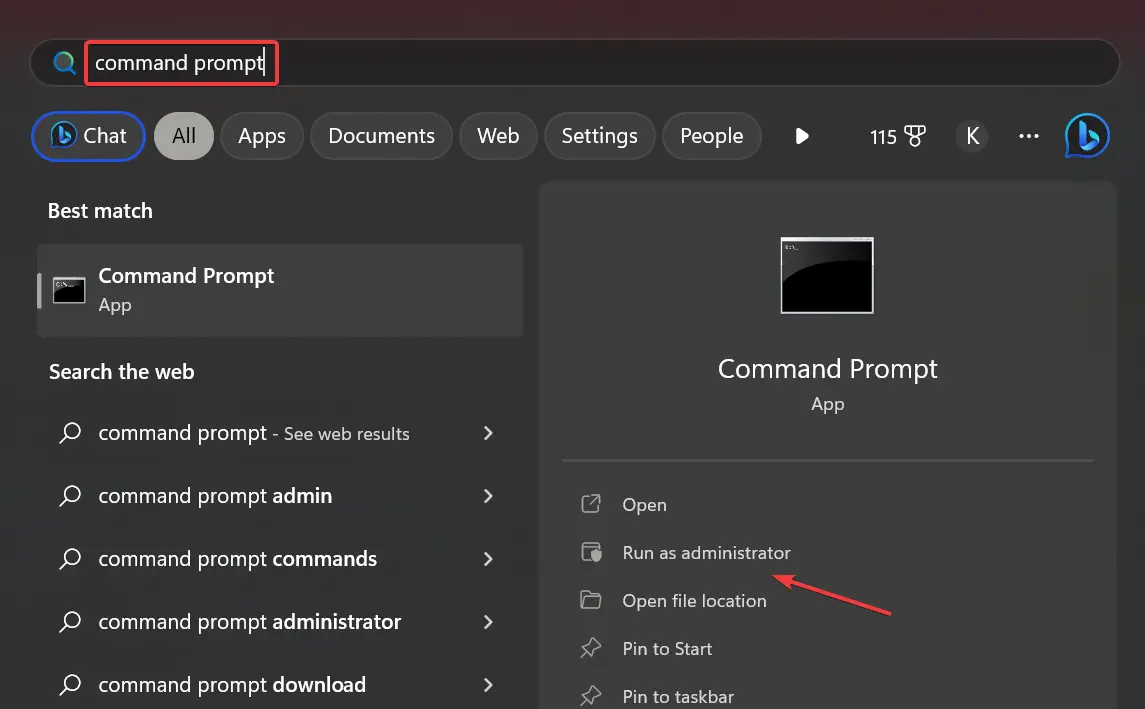
- Hacer clic Sí en el aviso.
- Pegue el siguiente comando y presione Enter:chkdsk /r /f
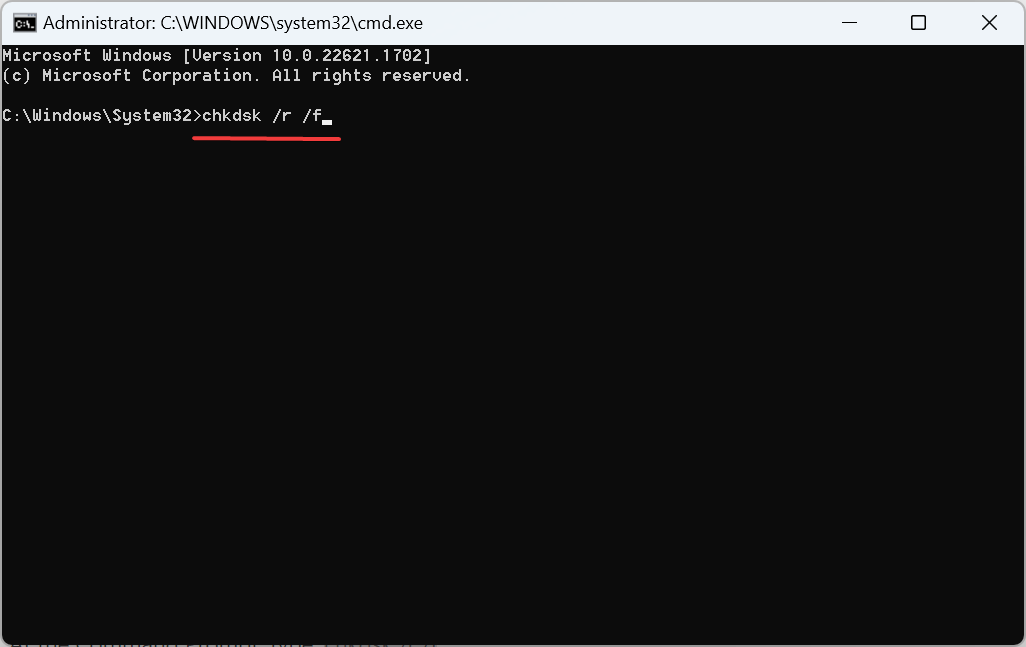
- Si se le pide que confirme la ejecución del análisis la próxima vez que arranque su PC, presione Y y luego presione Enter.
- Reinicia la computadora.
Cuando el problema radica en el disco, la utilidad Check Disk incorporada viene en ayuda. Ejecútelo y espere a que se eliminen los problemas identificados. Luego verifique si el Error del sistema de archivos (-1073740791) mientras que la instalación de programas es fijo.
4. Desinstalar actualizaciones de Windows
- Presione Windows + I para abrir Ajustesir a actualizacion de Windows en el panel de navegación y haga clic en Historial de actualizaciones.
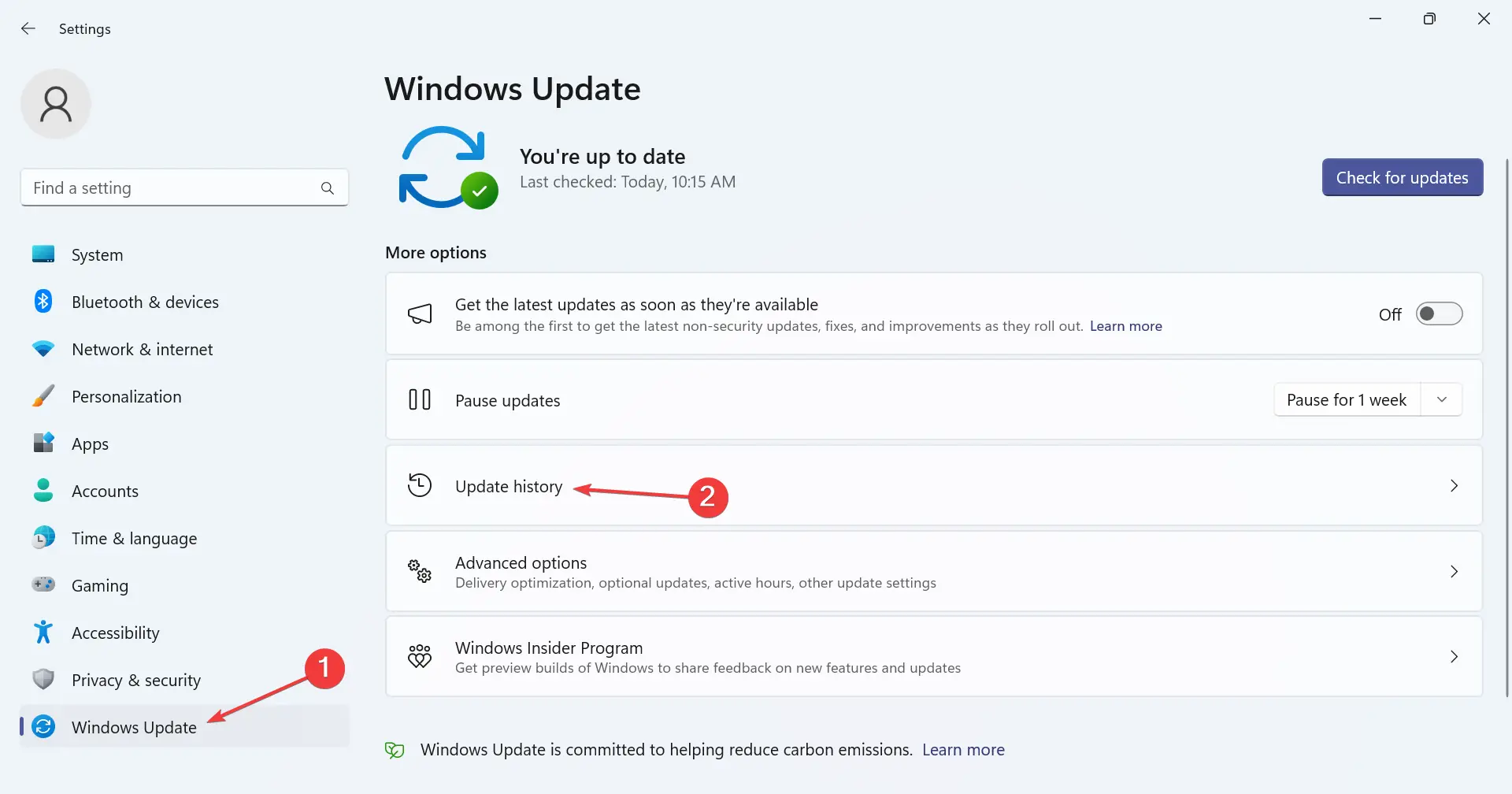
- Desplácese hacia abajo y haga clic en Desinstalar actualizaciones.
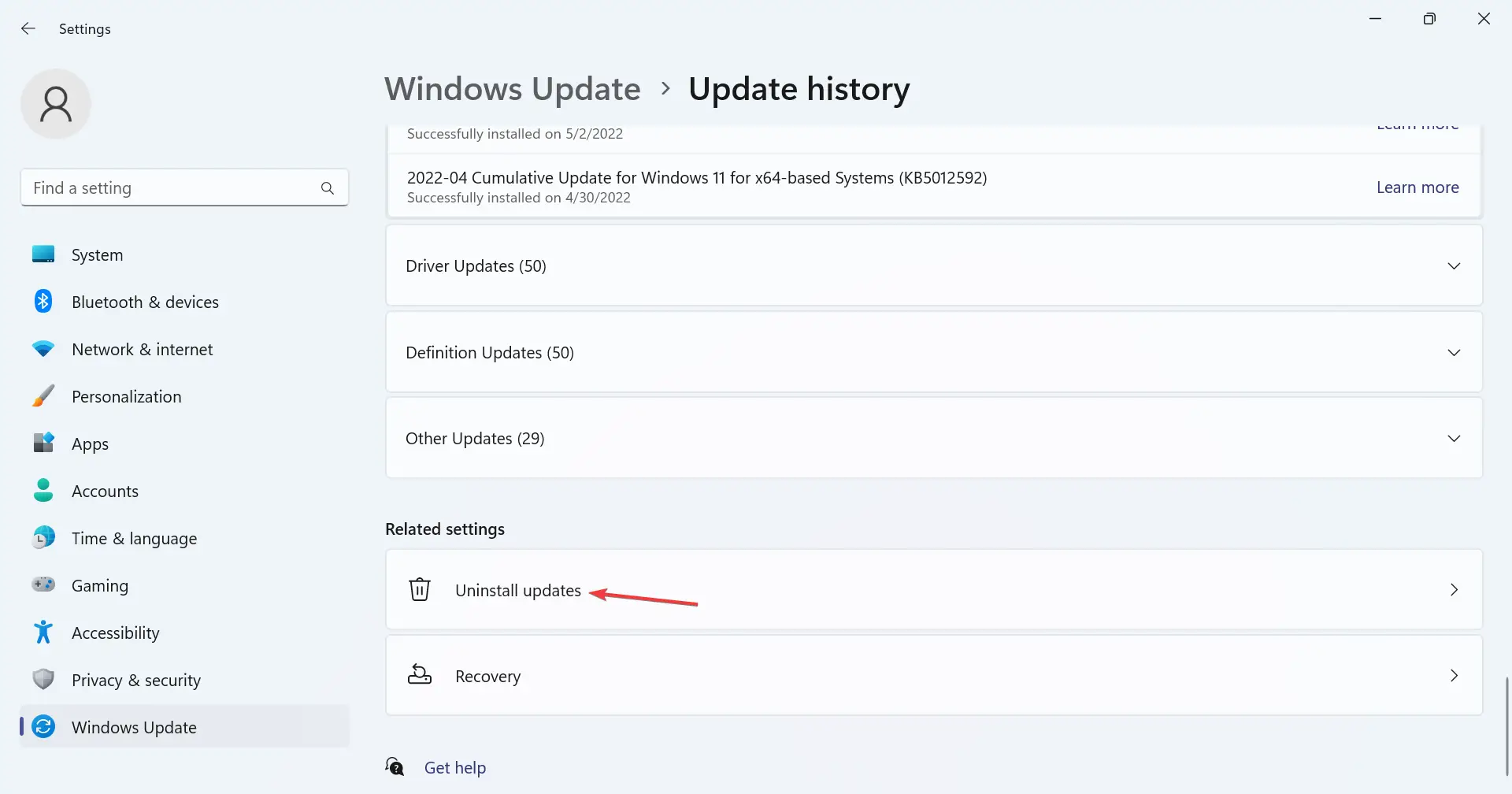
- Haga clic en Desinstalar junto a la actualización instalada recientemente.
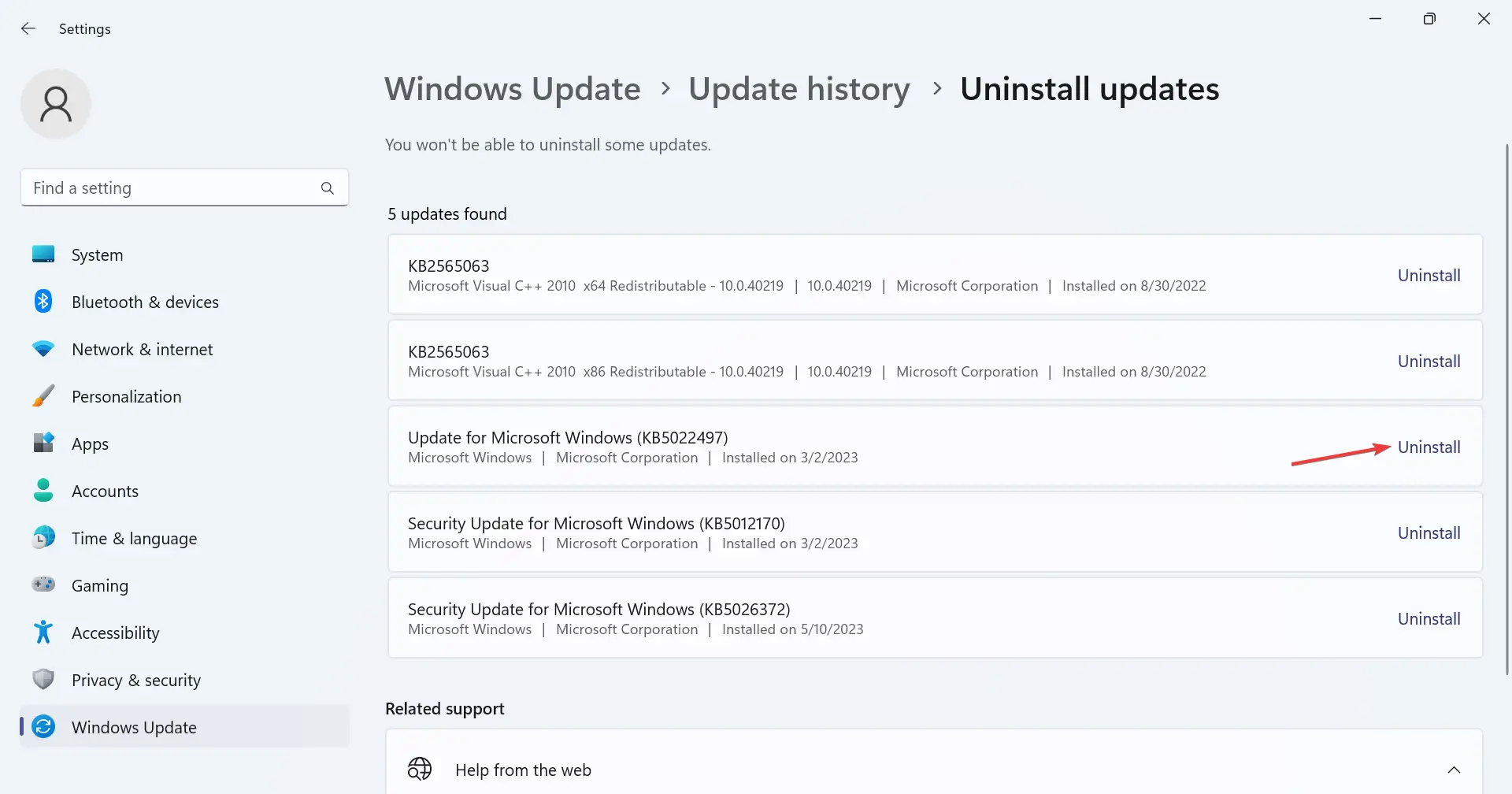
- De nuevo, haga clic en Desinstalar en el mensaje de confirmación.
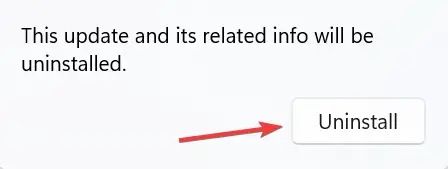
5. Crea una nueva cuenta de usuario
- Presione Windows + R para abrir Corrertipo netplwizy pulsa Intro.

- Haga clic en Agregar.
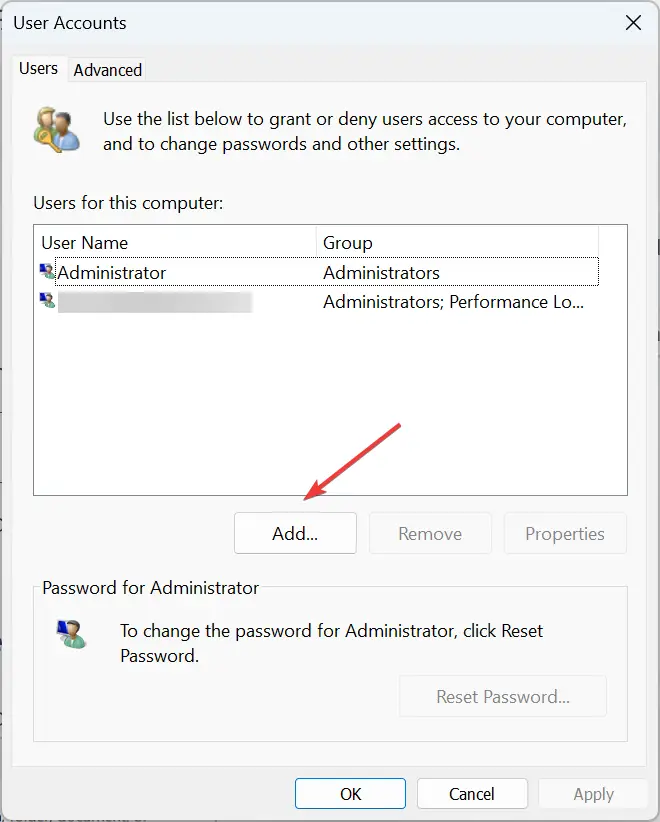
- Ahora, haga clic en Iniciar sesión sin una cuenta de Microsoft.
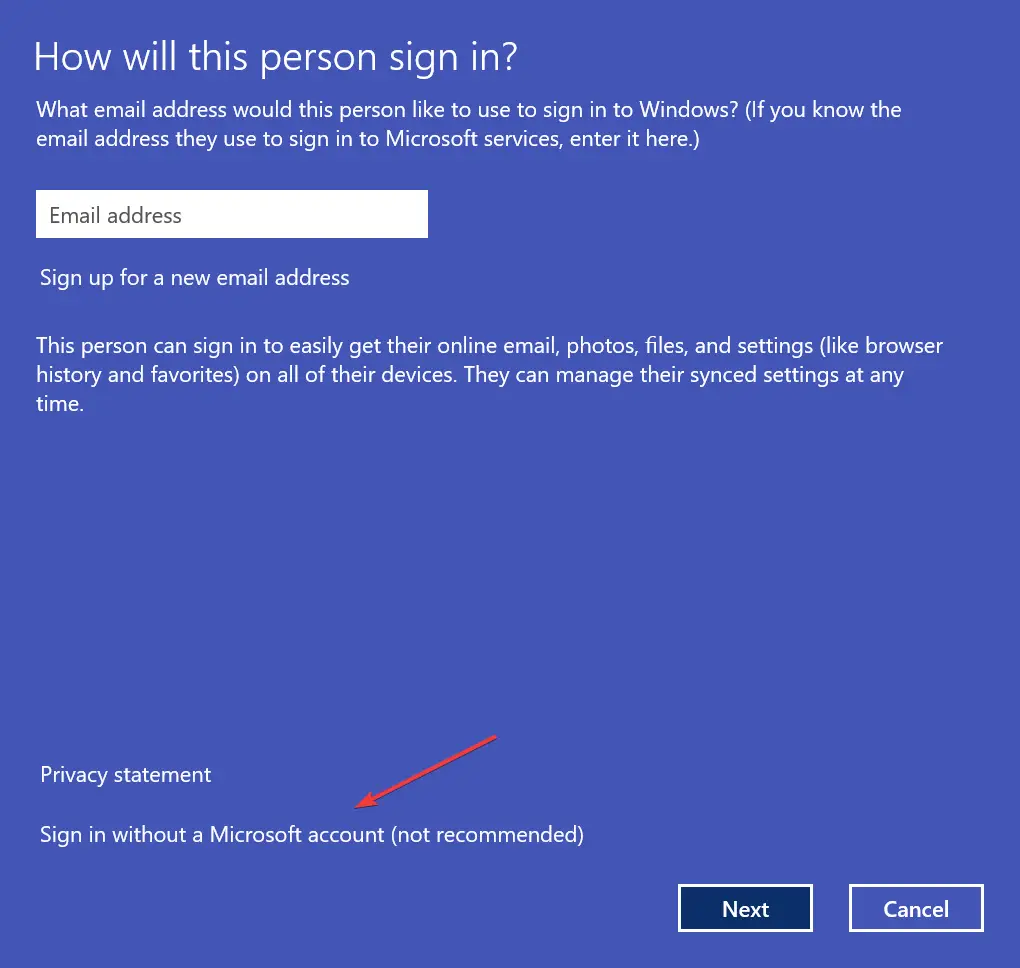
- Seleccionar Cuenta local.
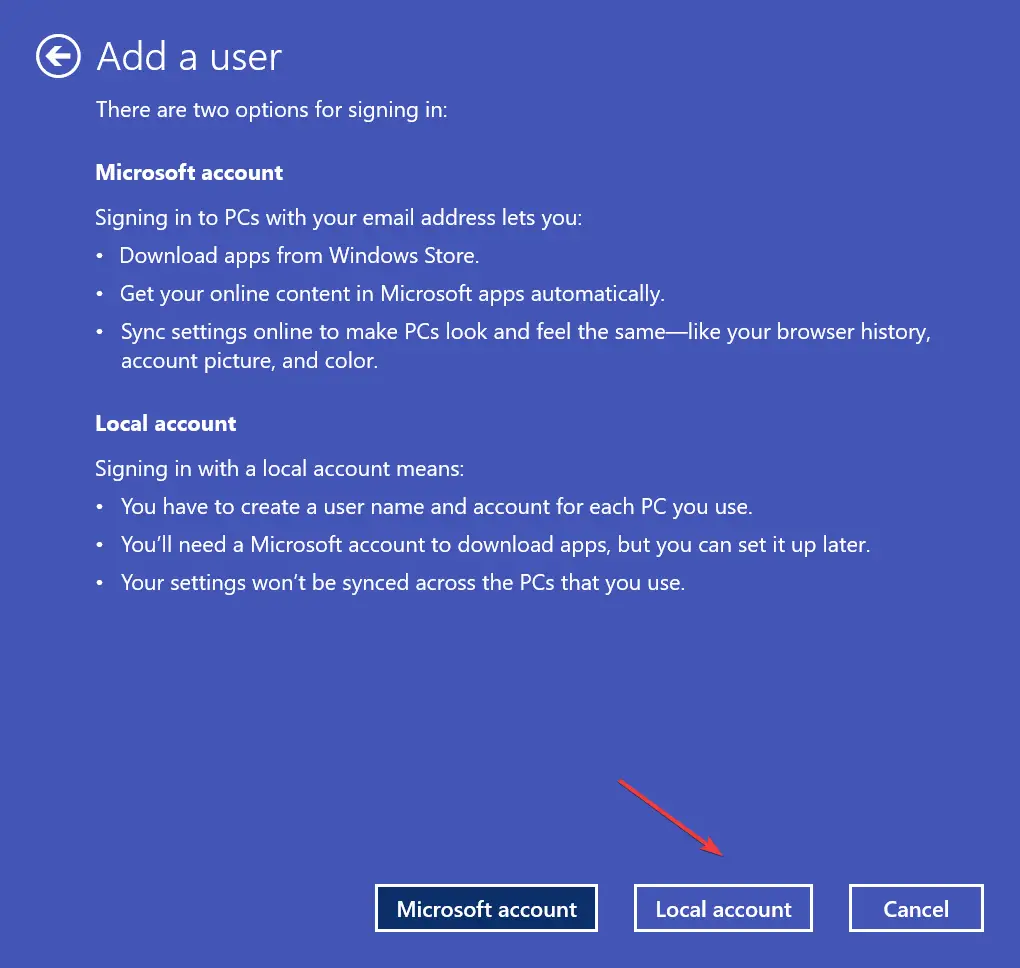
- Ingrese el nombre de usuario y la contraseña (si es necesario), luego haga clic en Próximo.
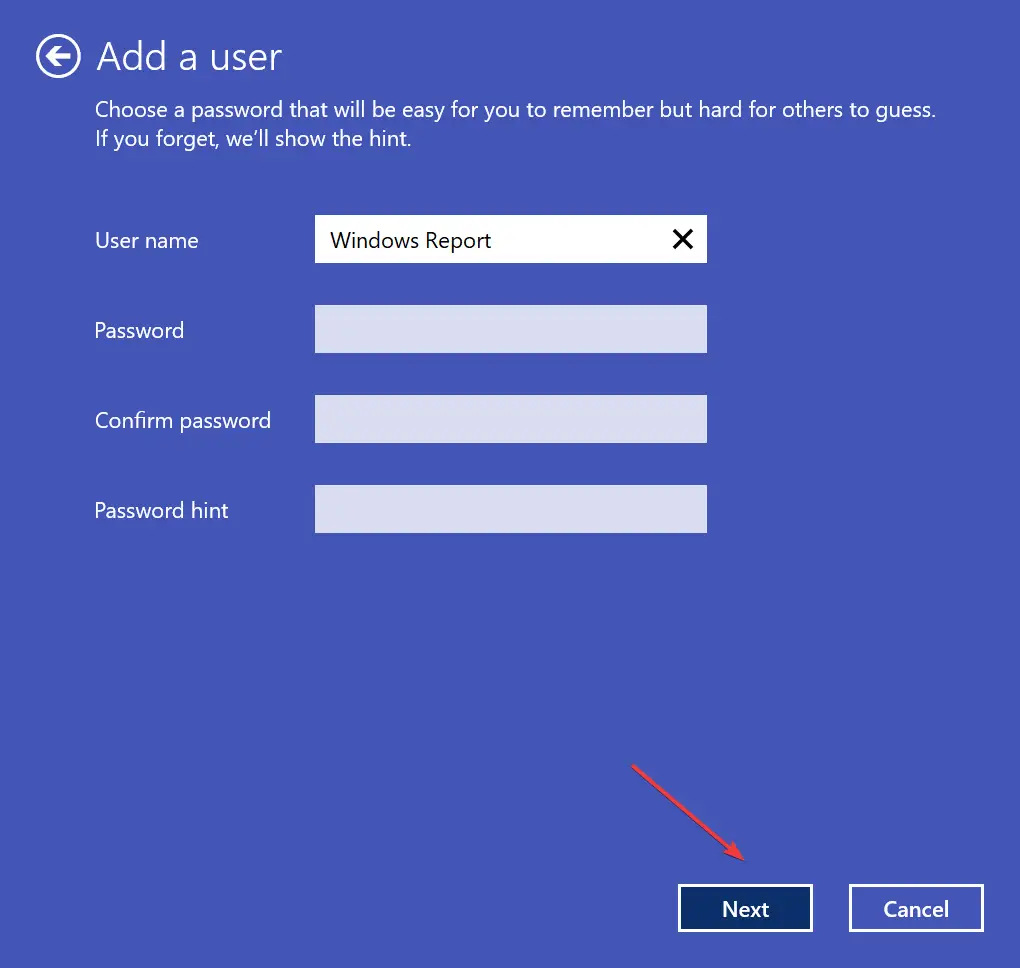
- Haga clic en Finalizar para crear una nueva cuenta.
- Seleccione la cuenta que acaba de crear y haga clic en Propiedades.
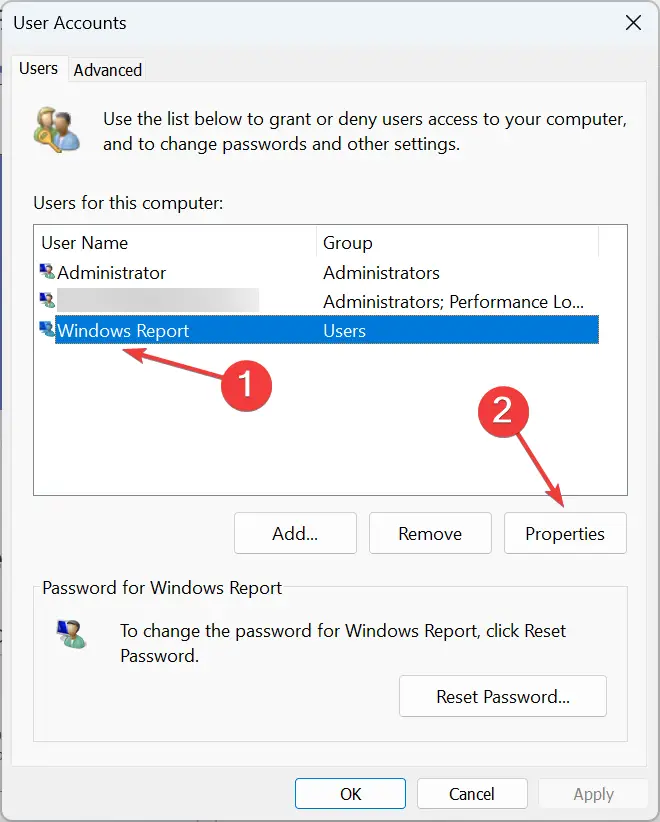
- Navegar a la Membresía de grupo pestaña, elige Administradory haga clic en DE ACUERDO para guardar los cambios.
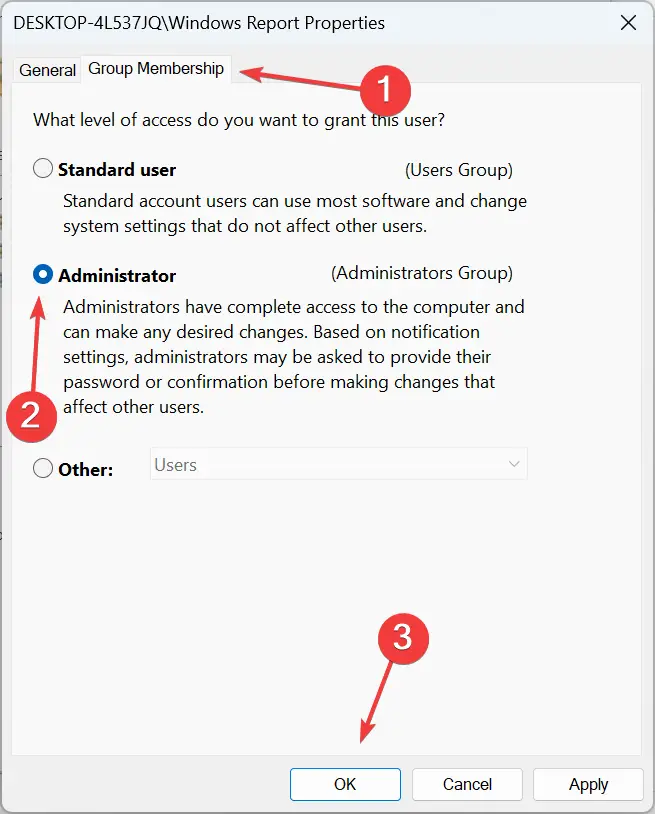
Para algunos, un perfil de usuario corrupto desencadenó el Error del sistema de archivos (-1073740791). A menudo, la solución más sencilla aquí es crear una nueva cuenta de usuario, establecerla como administrador y transferir los datos mediante una unidad USB.
6. Realizar una restauración del sistema
- Presione Windows + R para abrir Corrertipo rstrui.exe en el campo de texto y haga clic en DE ACUERDO.
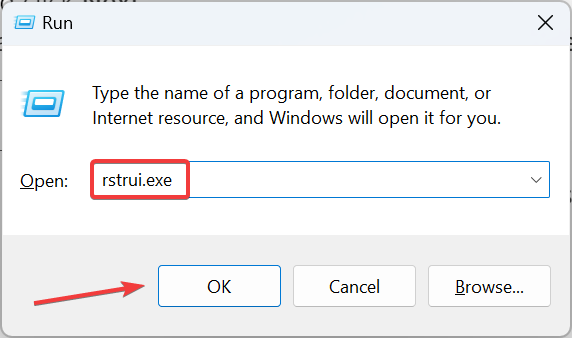
- Seleccionar Elija un punto de restauración diferentey haga clic en Próximo.
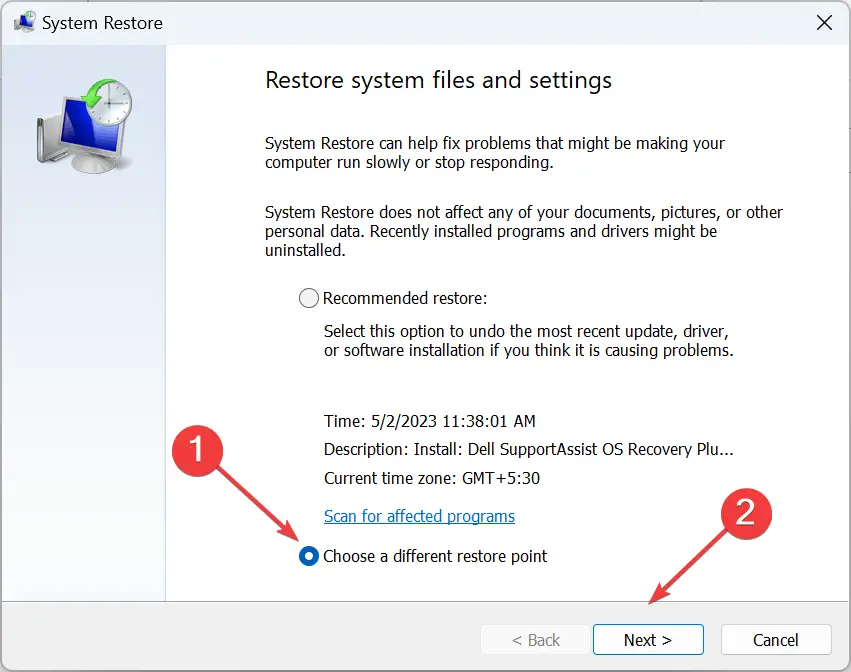
- Elija un punto de restauración de la lista, uno creado antes de que apareciera el error por primera vez, y haga clic en Próximo.
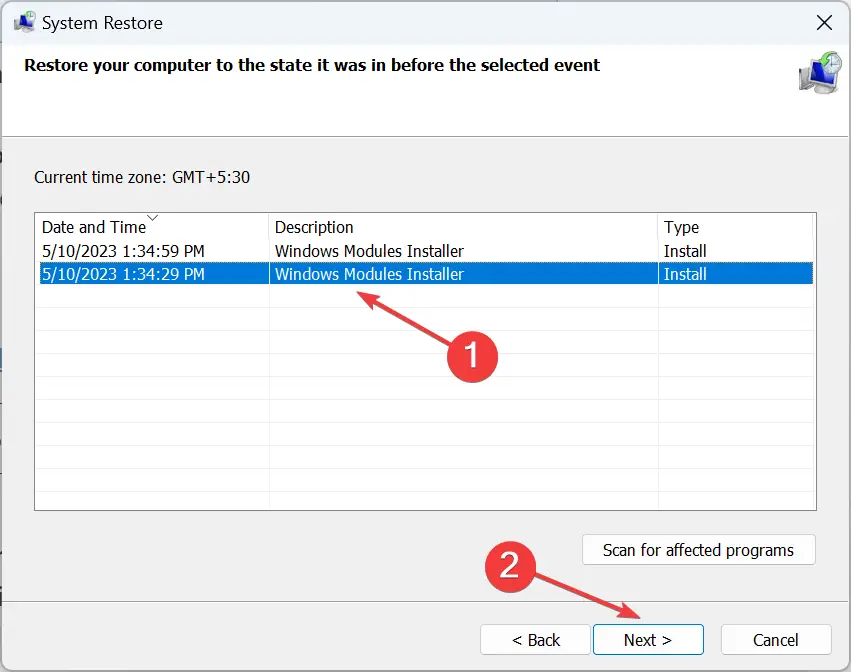
- Hacer clic Finalizar para iniciar el proceso.
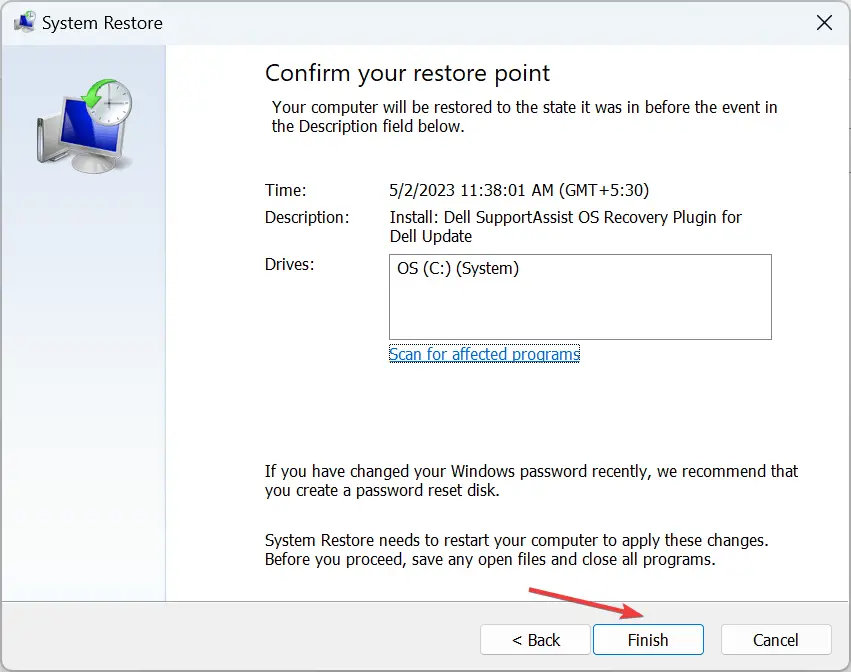
- Espere a que se complete el proceso de restauración.
En caso de que no pueda identificar qué está provocando el error, otra opción es realizar una restauración del sistema usando un punto de restauración creado antes de la fecha en que encontró el error por primera vez. Recuerde, puede perder algunas aplicaciones, pero los archivos personales no se verán afectados.
7. Realice una actualización en el lugar
NOTA
Los pasos aquí son para realizar una actualización en el lugar en Windows 11. Para usuarios de Windows 10, descargue la Herramienta de creación de medios y ejecute la configuración para realizar una actualización de reparación.
- Vaya al sitio web oficial de Microsoft, elija la edición y el idioma del producto, luego descargue el ISO de Windows 11.
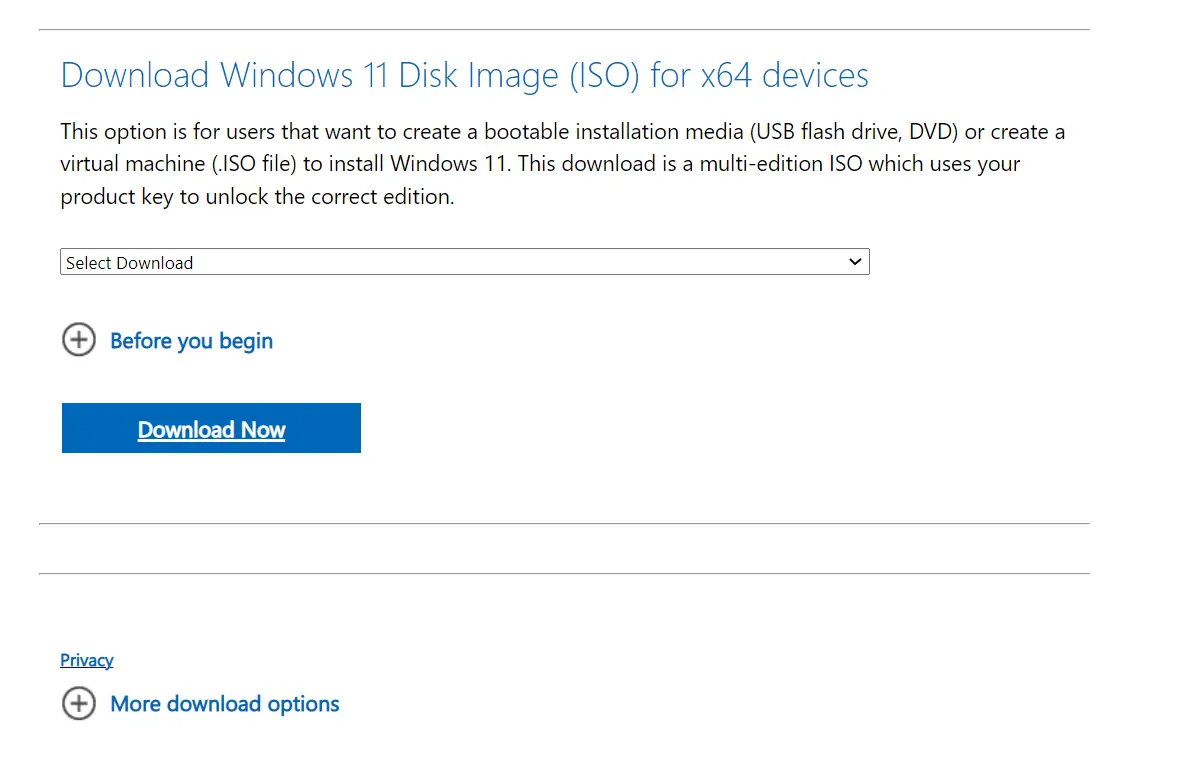
- Abre el YO ASI archivo y luego ejecute setup.exe.
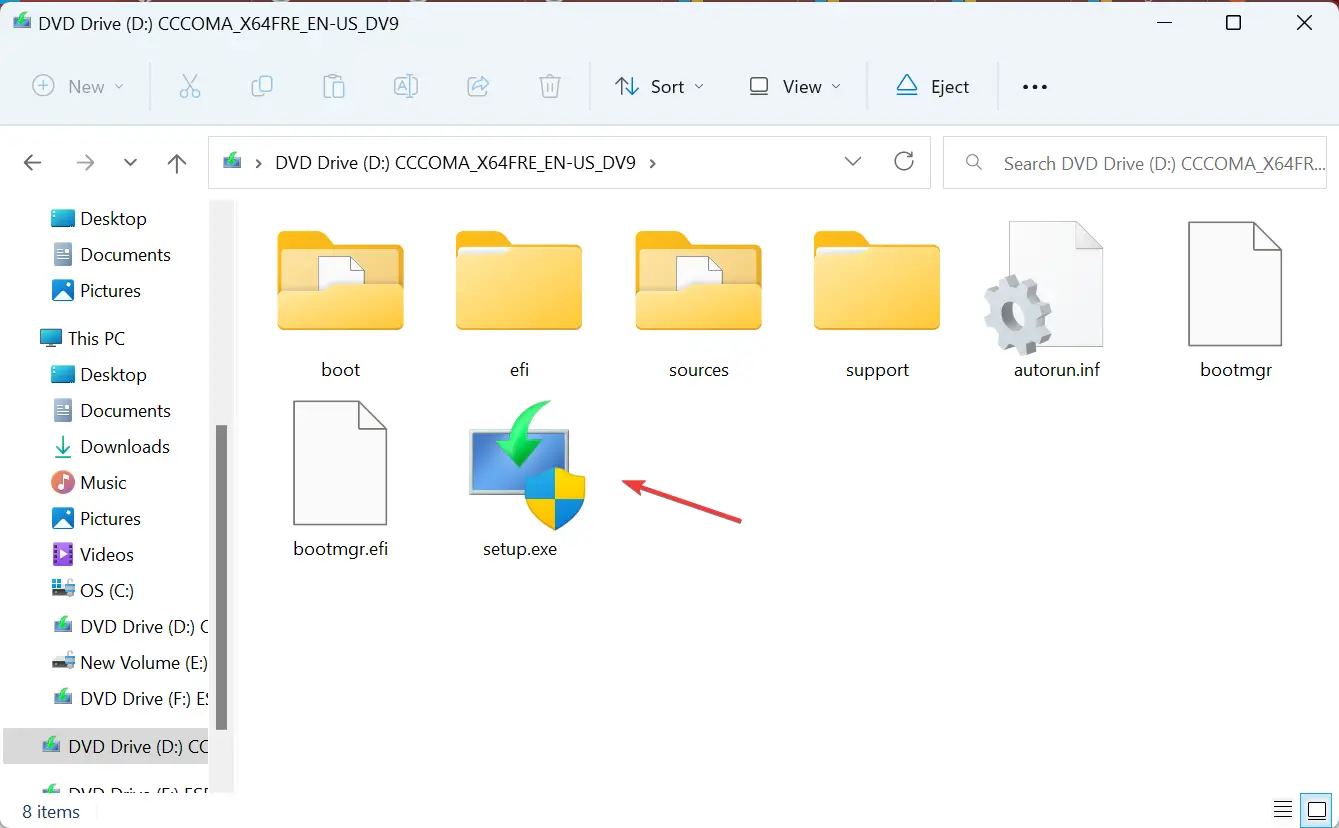
- Hacer clic Sí en el mensaje que aparece.
- Haga clic en Próximo para proceder.
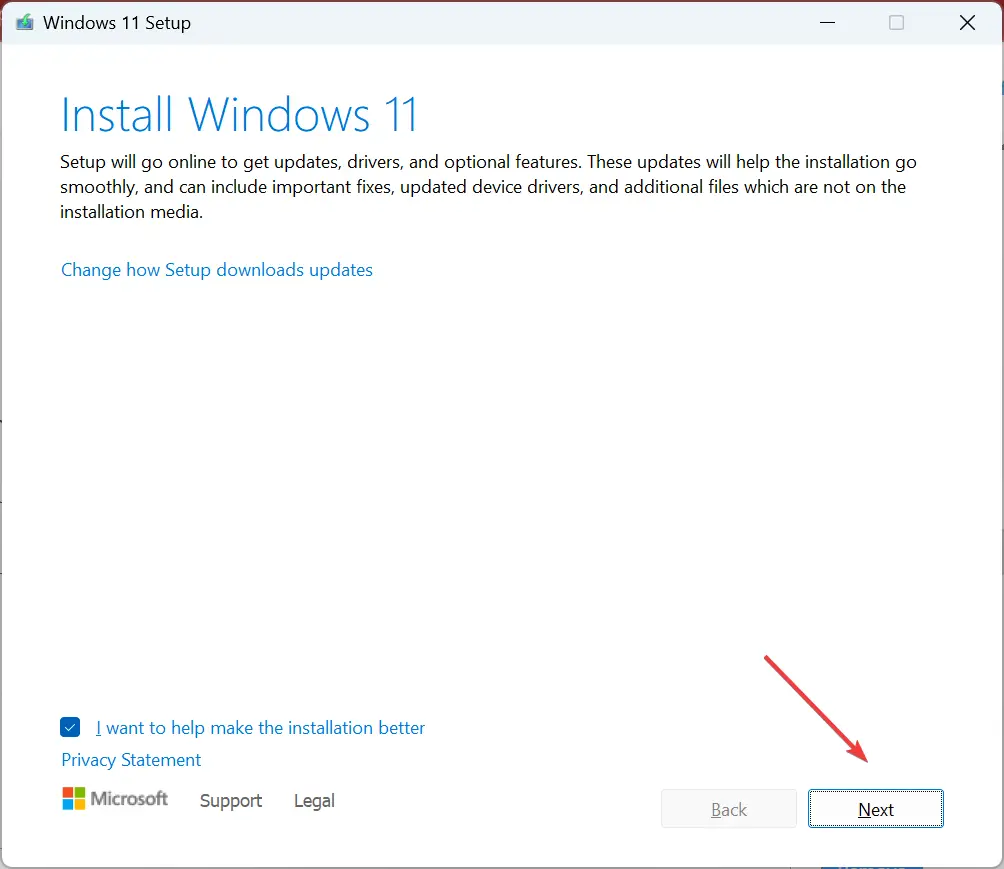
- Ahora, haz clic Aceptar para aceptar los avisos y términos de licencia de Microsoft.
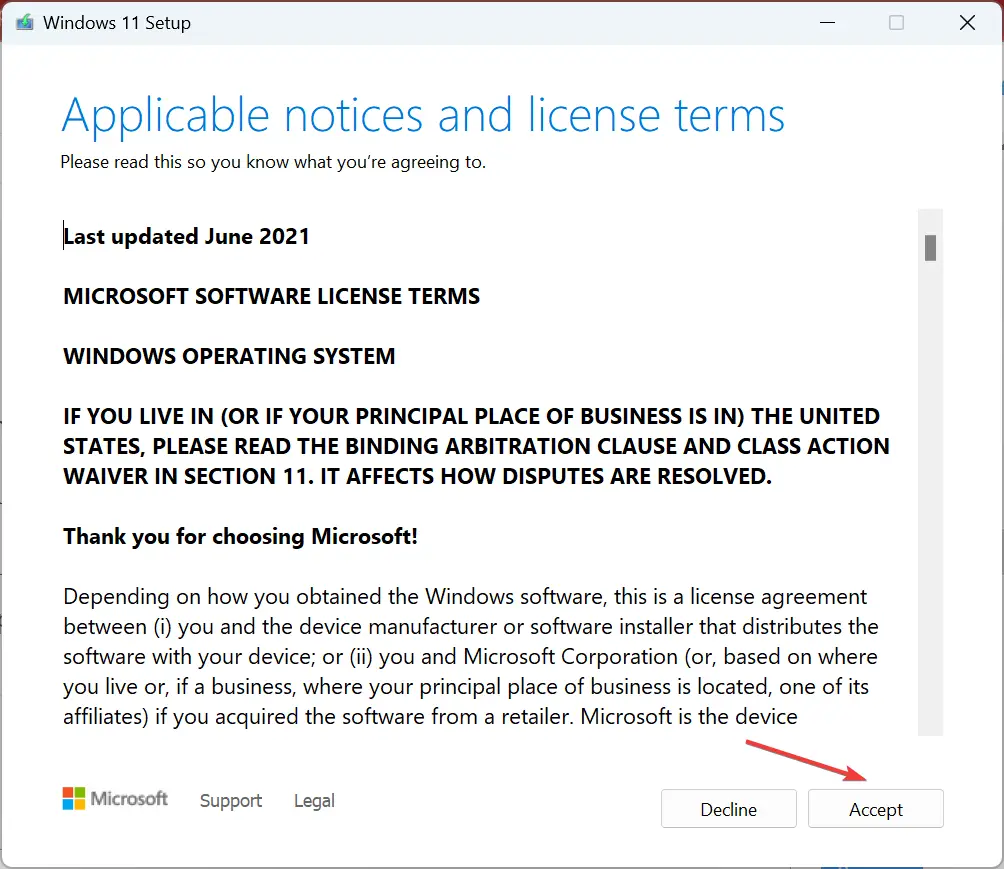
- Verifique que la configuración lea, Conservar archivos y aplicaciones personalesluego haga clic en Instalar para realizar una actualización en el lugar.
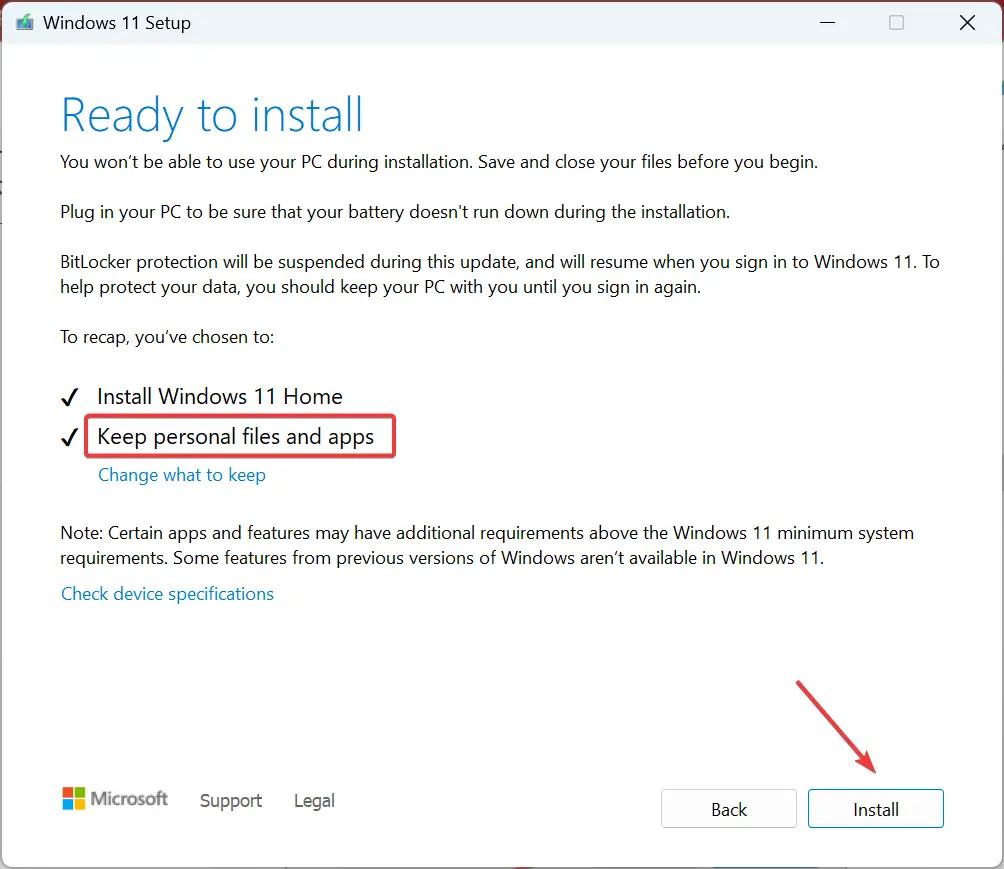
Cuando otras soluciones no funcionan contra Error del sistema de archivos (-1073740791), puede realizar una actualización en el lugar, en la que se repara la instalación de Windows y se resuelve cualquier problema sin afectar los archivos o aplicaciones almacenados. El proceso puede tardar algunas horas.
Consejo
Si nada funciona, le recomendamos que restablezca la PC de fábrica o reinstale Windows desde cero.
Antes de irse, verifique la mejor configuración de seguridad de Windows para una experiencia más segura y algunos consejos rápidos para que su PC sea más rápida que nunca.
Para cualquier consulta o para compartir lo que funcionó para usted, deje un comentario a continuación.







